华为手机的输入法是手机功能中非常重要的一部分,它直接影响到用户在手机上的文字输入体验,想要更好地利用华为手机的输入法,就需要了解它的设置和使用方法。本文将为大家介绍华为手机输入法的具体位置以及设置教程,帮助大家更好地掌握这一功能,提升手机使用的便利性和效率。让我们一起来看看如何设置华为手机输入法吧!
华为手机输入法设置教程
操作方法:
1.一、首先打开手机,找到【设置】选项。
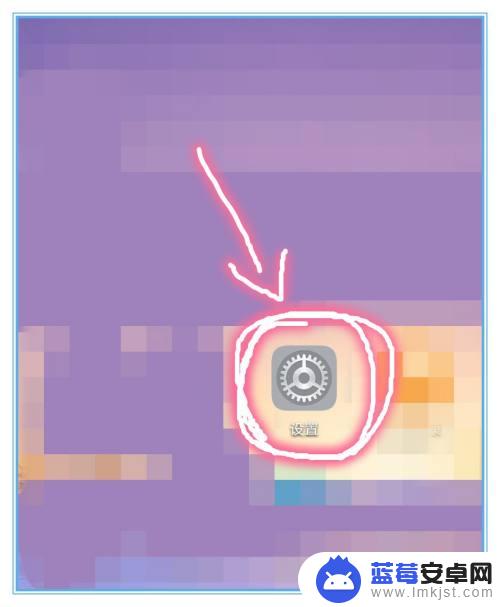
2.二、这时点击【设置】图标,进入到【设置】的详细页面。
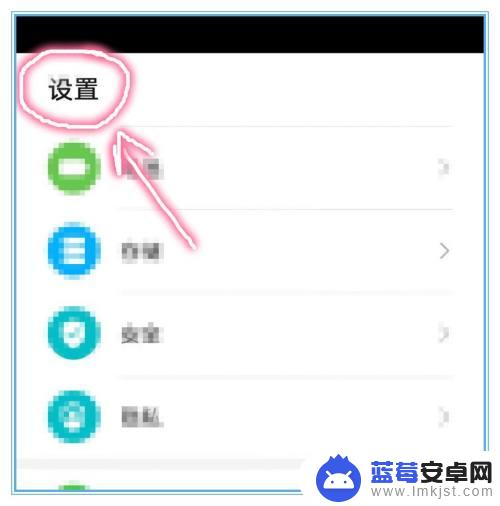
3.三、将页面下滑,找到下方位置的【系统和更新】选项。
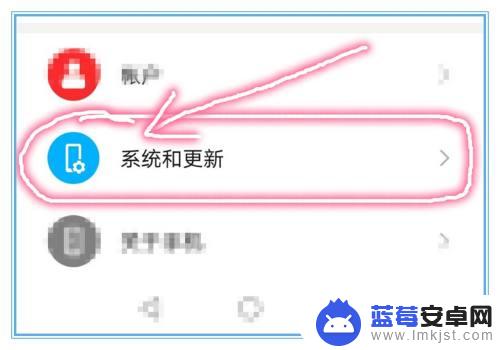
4.四、在【系统和更新】页面,可以看到有【语言与输入法】存在。
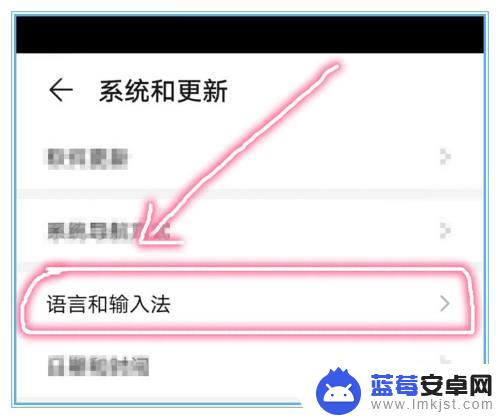
5.五、在【语言与输入法】中,可以看到系统默认的输入法。
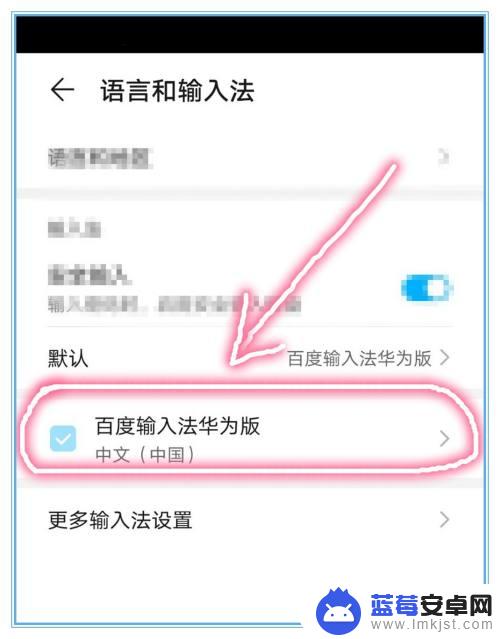
6.六、点击默认的输入法,即可在其中对已选的输入法进行设置。
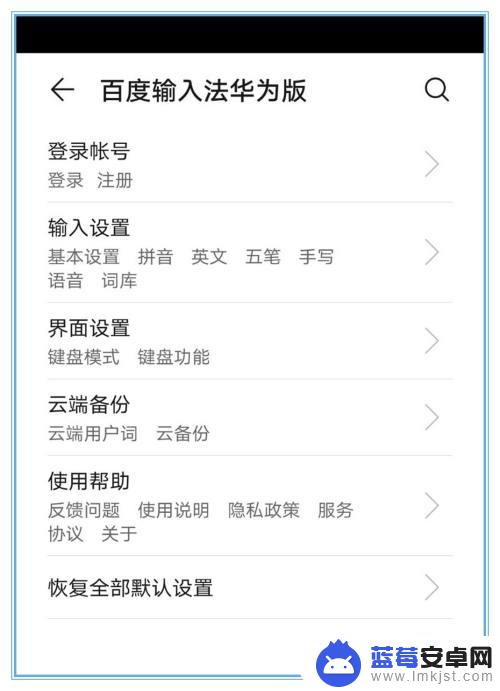
以上就是华为手机的输入法位置的全部内容,如果遇到这种情况,可以根据小编的方法来解决,希望对大家有所帮助。












